Cara Mengaktifkan Kamera USB Chicony 2.0
Webcam USB 2.0 Chicony adalah kamera video dan gambar diam yang terpasang pada beberapa model laptop--paling umum laptop Toshiba. Menjalankan program kamera seharusnya menjadi kasus sederhana untuk menemukan kamera dalam daftar program Anda dan meluncurkannya, tetapi ada kesalahan yang diketahui yang dapat menyebabkan kesalahan yang meminta Anda untuk "menghidupkan kamera." Dalam hal ini menggunakan webcam dapat membuktikan proses yang lebih berbelit-belit.
Langkah 1
Masuk ke menu "Start" dan klik "Programs" atau "All Programs" untuk menampilkan daftar semua program yang dapat dieksekusi yang ada di sistem Anda.
Langkah 2
Arahkan ke "Chicony USB 2.0 Webcam" di daftar program. Klik pada folder ini untuk mendapatkan akses ke webcam.
Langkah 3
Klik "Mulai Kamera" untuk meluncurkan webcam.
Langkah 4
Instal ulang driver untuk webcam jika Anda menerima kesalahan: ""Silakan nyalakan Kamera." Anda dapat melakukan ini dengan mengklik tombol "Start" lalu mengklik "Control Panel," "System and Maintenance" dan kemudian " Device Manager." Sekarang klik kanan "Chicony USB 2.0 Camera" dan pilih "Perbarui Perangkat Lunak Driver." Pilih "Jelajahi komputer saya untuk perangkat lunak driver" dan kemudian klik "Biarkan saya memilih dari daftar driver perangkat di komputer saya." Pilih "Perangkat Video USB" dan klik "Berikutnya" sebelum mengikuti petunjuk di layar.
Langkah 5
Mulai ulang sistem Windows Anda untuk memungkinkan perubahan diterapkan sepenuhnya.
Sekarang ulangi langkah satu, dua dan tiga dan kamera terintegrasi Anda akan berfungsi.





![Pembaruan iOS 9.0.1 Dirilis dengan Perbaikan Bug [Tautan Unduhan IPSW]](http://applersg.com/img/ipad/581/ios-9-0-1-update-released-with-bug-fixes.jpg)



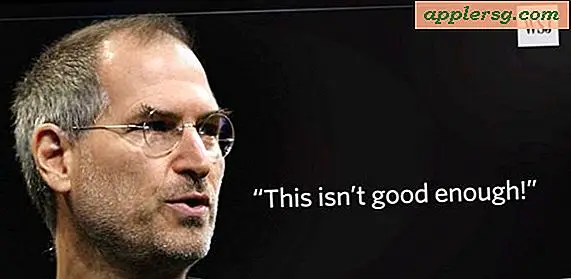


![Unduh iOS 11.1.2 Update dengan Perbaikan Bug untuk iPhone X [Tautan IPSW]](http://applersg.com/img/iphone/543/download-ios-11-1-2-update-with-bug-fixes.jpg)